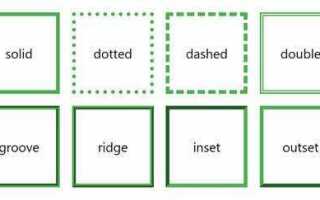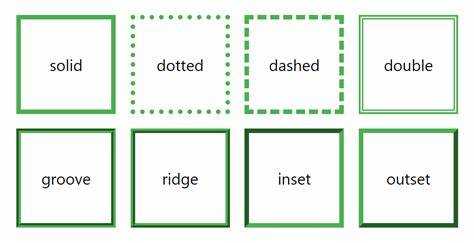
Рамки в CSS играют важную роль в визуальном оформлении веб-страниц, помогая выделить элементы и организовать их расположение. С помощью простых свойств можно создавать различные виды рамок для любых блоков, изображений или текстовых блоков. Важно правильно выбрать стиль, толщину и цвет рамки, чтобы они не только выполняли функциональную задачу, но и гармонично вписывались в общий дизайн страницы.
Основные свойства для создания рамок в CSS – это border-width, border-style и border-color. Первое свойство задает толщину линии, второе определяет стиль (например, сплошная линия, пунктир или точка), а третье отвечает за цвет. Эти параметры можно комбинировать для создания нужного эффекта. Например, для рамки, состоящей из пунктирных линий синего цвета, достаточно записать следующее:
border: 2px dotted blue;Кроме того, можно использовать сокращенные записи для задания всех этих свойств сразу. Если рамка должна быть одинаковой по всем сторонам элемента, такая запись упростит код, сделав его более читаемым. Однако для более сложных конструкций, например, когда требуется разная толщина на каждой стороне, важно использовать индивидуальные свойства для каждой границы: border-top, border-right, border-bottom и border-left.
Цвет рамки может быть задан не только стандартным именем цвета или кодом в формате #RRGGBB, но и с использованием RGBA для прозрачности, что полезно при создании полупрозрачных элементов. Выбор цвета рамки должен соответствовать общему цветово-световому решению сайта, чтобы обеспечить хороший визуальный контраст.
Как использовать свойство border для простых рамок

Свойство border в CSS позволяет создавать рамки для элементов, определяя их стиль, ширину и цвет. Оно может быть использовано для добавления простых, но эффективных визуальных границ вокруг блоков, изображений или текста.
Для того чтобы установить рамку, достаточно указать одно свойство border с тремя значениями:
- ширина рамки – как правило, используется единица измерения пикселей (
px), но также можно использоватьem,remили другие. - стиль рамки – для выбора между различными типами рамок: сплошная линия (
solid), пунктирная (dotted) или штриховая (dashed). - цвет рамки – можно использовать названия цветов (например,
red), шестнадцатеричные коды или значенияrgb.
Пример простого использования:
div {
border: 2px solid #000000;
}
В этом примере для элемента div установлена рамка шириной 2 пикселя, с сплошной черной линией. Это классический способ оформления блоков.
Если нужно установить разные рамки для каждой стороны, можно использовать отдельные свойства:
border-top– верхняя рамка.border-right– правая рамка.border-bottom– нижняя рамка.border-left– левая рамка.
Пример с различными рамками для каждой стороны:
div {
border-top: 3px solid red;
border-right: 2px dashed green;
border-bottom: 1px dotted blue;
border-left: 4px double yellow;
}
Если требуется отсутствие рамки, можно использовать значение none, чтобы отключить рамку для конкретной стороны или для всего элемента:
div {
border: none;
}
Это свойство универсально и может применяться ко всем элементам HTML, где требуется добавить визуальное выделение. Использование border – это один из самых быстрых и простых способов подчеркнуть или отделить различные области на веб-странице.
Как настроить толщину, стиль и цвет рамки
Для того чтобы настроить толщину, стиль и цвет рамки, используется свойство border в CSS. Это свойство позволяет задать все параметры рамки одновременно или по отдельности с помощью различных кратких и полных записей.
Для изменения толщины рамки используется свойство border-width. Значение может быть задано в пикселях (px), эм (em) или процентах (%). Например, border-width: 2px; создаст рамку толщиной 2 пикселя, а border-width: 0.2em; – толщиной, равной 0.2 размера шрифта.
Для задания стиля рамки применяется свойство border-style. Оно может иметь различные значения, такие как solid (сплошная линия), dashed (пунктирная линия), dotted (точечная линия), double (двойная линия) и другие. Если стиль рамки не задан, то по умолчанию она не будет отображаться.
Чтобы установить цвет рамки, используется свойство border-color. Цвет можно задать с помощью цветовых кодов (например, #ff5733), имен цветов (например, red) или через RGB/RGBA, HSL/HSLA значения. Пример: border-color: #ff5733;.
Все эти параметры можно комбинировать в одном свойстве border, например: border: 2px solid #ff5733;, что задаст рамку толщиной 2 пикселя, сплошную линию и красный цвет.
Каждый параметр можно задать индивидуально для каждой стороны элемента с помощью сокращений: border-top, border-right, border-bottom, border-left. Например, border-top: 3px dashed blue; создаст синюю пунктирную рамку только сверху.
Как создать рамку с угловыми закруглениями с помощью border-radius
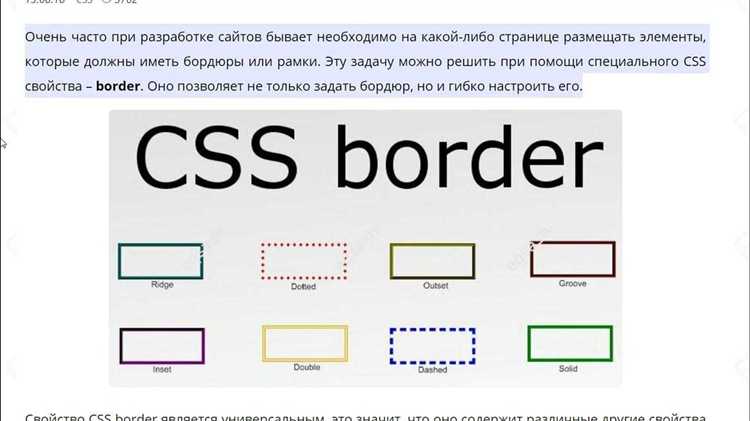
Для задания закруглений на всех углах блока достаточно указать одно значение для border-radius. Например:
div {
border: 2px solid #000;
border-radius: 10px;
}В этом примере для всех четырёх углов блока установлено закругление радиусом 10 пикселей.
Можно также задать разные значения для каждого угла. Для этого используется запись через четыре значения, разделённые пробелами:
div {
border: 2px solid #000;
border-radius: 10px 20px 30px 40px;
}Здесь каждое значение относится к углам в следующем порядке: верхний левый, верхний правый, нижний правый, нижний левый. Таким образом, можно контролировать радиус закруглений для каждого угла индивидуально.
Для более сложных форм, например, овальных углов, можно использовать два значения для border-radius. Первое значение задаёт горизонтальное скругление, второе – вертикальное. Это может быть полезно при создании кнопок или карточек с нестандартной формой:
div {
border: 2px solid #000;
border-radius: 50px 25px;
}В данном случае верхние углы будут более округлыми по горизонтали (50px), а по вертикали – менее выраженными (25px).
Ещё один интересный вариант – использование сокращённой записи для округления только некоторых углов. Например, чтобы закруглить только верхние углы, можно использовать следующую запись:
div {
border: 2px solid #000;
border-radius: 10px 10px 0 0;
}Это добавит закругление только для верхних углов, оставив нижние прямыми.
Таким образом, border-radius предоставляет гибкие возможности для стилизации элементов и позволяет создавать не только простые рамки, но и интересные, необычные формы. Важно помнить, что плавные закругления улучшают восприятие дизайна, добавляя ему лёгкости и современности.
Как применить разные рамки для разных сторон элемента
В CSS можно задать отдельные рамки для каждой стороны элемента с помощью свойств border-top, border-right, border-bottom и border-left. Эти свойства позволяют контролировать внешний вид рамки для каждой стороны независимо друг от друга.
Пример: Если нужно установить различные толщины и стили рамок для верхней и нижней сторон элемента, можно использовать следующий код:
div {
border-top: 5px solid red;
border-bottom: 3px dashed blue;
}
В этом примере верхняя рамка будет красной, толщиной 5 пикселей и сплошной, а нижняя – синей, толщиной 3 пикселя и пунктирной.
Для задания рамки только одной стороны достаточно использовать одно из этих свойств. Если нужно применить рамки ко всем четырем сторонам, можно воспользоваться свойством border, но для индивидуальных настроек каждой стороны лучше использовать их отдельные свойства.
Важно: Не забывайте, что можно комбинировать разные стили, цвета и толщины для каждой стороны. Например, чтобы левая рамка была зелёной и толстой, а правая – тонкой и пунктирной, можно использовать следующий код:
div {
border-left: 10px solid green;
border-right: 2px dotted black;
}
Для более сложных случаев, когда нужно задать разные стили рамок для нескольких сторон, можно комбинировать эти свойства с border-width, border-style и border-color, определяя их для каждой стороны отдельно.
Использование этих свойств открывает широкие возможности для дизайна элементов, позволяя точно контролировать вид рамок на каждой из сторон.
Как использовать псевдоклассы для создания рамок при наведении
Для создания рамок при наведении на элементы в CSS используется псевдокласс :hover. Он позволяет применять стили, когда курсор находится на элементе, что идеально подходит для создания динамичных рамок.
Для начала можно использовать простое изменение стиля рамки при наведении, например:
element:hover {
border: 2px solid #3498db;
}Этот код добавляет рамку синим цветом при наведении на элемент. Однако, помимо стандартного изменения цвета, часто используется эффект плавного перехода с помощью свойства transition.
Пример с переходом:
element {
border: 2px solid transparent;
transition: border 0.3s ease;
}
element:hover {
border: 2px solid #3498db;
}Здесь элемент изначально не имеет видимой рамки (используется прозрачный цвет). При наведении рамка плавно появляется за 0.3 секунды.
Для более сложных эффектов можно комбинировать :hover с другими псевдоклассами, например, :focus для элементов формы, чтобы рамка появлялась и при получении фокуса:
input:focus, input:hover {
border: 2px solid #e74c3c;
}Этот код заставит рамку красного цвета появляться как при наведении, так и при фокусировке на элементе ввода.
Использование псевдокласса :hover позволяет не только изменять вид рамки, но и применять дополнительные эффекты, такие как тени или изменение прозрачности, что расширяет возможности дизайна.
Как стилизовать рамки с использованием box-shadow
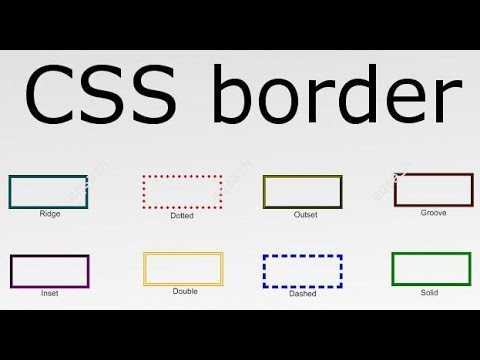
Свойство box-shadow в CSS позволяет добавить теневые эффекты не только для элементов, но и для их рамок. Это дает возможность создать более сложные и выразительные стили, не прибегая к использованию дополнительных изображений или псевдоэлементов.
Основной синтаксис box-shadow следующий:
box-shadow: горизонтальное смещение вертикальное смещение размытие расстояние цвет;В этом контексте свойства «размытие» и «расстояние» могут быть использованы для создания визуальных эффектов, напоминающих рамки, но с плавными переходами и тенями.
Использование для создания стилизованных рамок
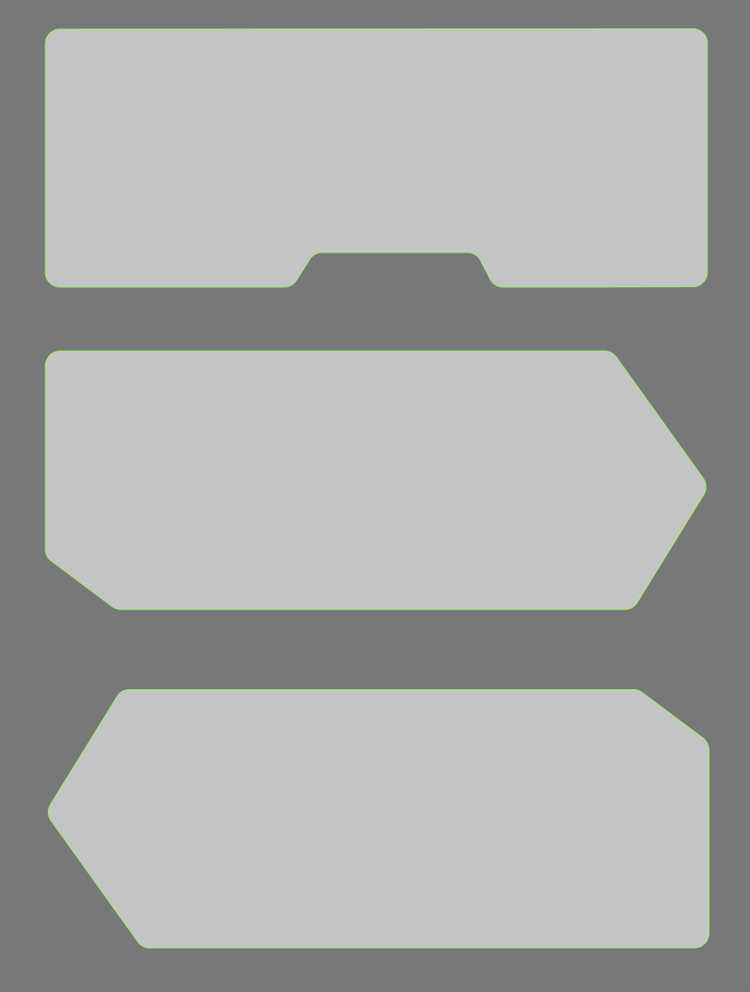
- Теневые рамки: С помощью
box-shadowможно добиться визуального эффекта, схожего с рамками. Например, для создания эффекта рамки с мягкими краями можно использовать следующее:
box-shadow: 0 0 10px rgba(0, 0, 0, 0.1);Здесь создается теневой эффект с размытым краем, который напоминает слабую рамку. Результат будет зависеть от значений смещения и размытия.
- Цветные и многократные тени: Использование нескольких теней позволяет создавать более сложные и многослойные эффекты. Например:
box-shadow: 0 0 5px rgba(0, 0, 0, 0.2), 0 0 15px rgba(0, 0, 0, 0.1);Эти тени создают более выразительный эффект «рамки» с двумя слоями различной интенсивности. Вы можете настроить их для получения нужного визуального результата.
Практические рекомендации

- Контуры и фокус: Использование
box-shadowс фокусом на элементах ввода (например, поля ввода или кнопки) может заменить обычные рамки. Например:
input:focus {
box-shadow: 0 0 8px rgba(0, 123, 255, 0.6);
}Это поможет визуально выделить элементы формы при получении фокуса, при этом не используя стандартные рамки.
- Использование с прозрачностью: Прозрачные тени могут придать стилю легкость и изысканность. Вместо жестких рамок используйте полупрозрачные тени для более мягких переходов:
box-shadow: 0 0 20px rgba(0, 0, 0, 0.15);Тени с высокой прозрачностью создадут деликатное обрамление, не отвлекая внимание от основного контента.
- Многослойные эффекты: Вы можете создавать объемные рамки, используя несколько теней. Например, сочетание различных направлений теней создает эффект глубины:
box-shadow: 2px 2px 5px rgba(0, 0, 0, 0.2), -2px -2px 5px rgba(0, 0, 0, 0.2);Это позволяет добиться эффекта рамки с видимым расстоянием между элементом и его фоном.
Подсказки
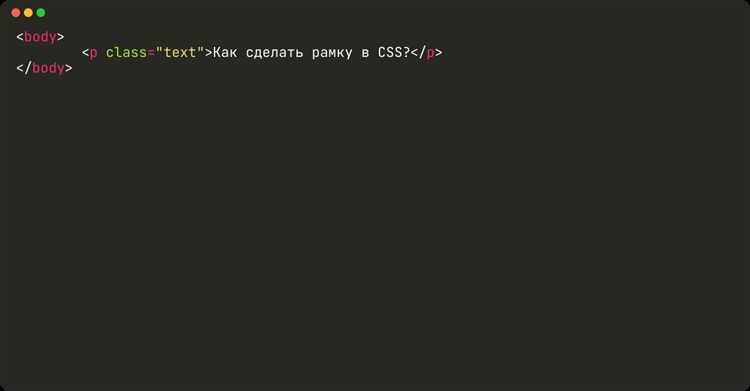
- Экспериментируйте с размытиями, чтобы добиться более мягких или жестких границ в зависимости от контекста.
- При использовании
box-shadowс большими размерами тени, убедитесь, что тени не влияют на читаемость контента, особенно если они используются в областях с текстом. - Для оптимальной производительности избегайте слишком множества теней в одном элементе, особенно если их использование значительно влияет на скорость рендеринга.
Использование box-shadow для стилизации рамок – это не только эффективный способ заменить традиционные бордюры, но и отличная возможность добавить современный визуальный эффект с возможностью гибкой настройки.
Как создавать сложные рамки с использованием градиентов
Для создания сложных рамок с градиентами в CSS, необходимо использовать свойство border-image, которое позволяет задавать изображение или градиент в качестве рамки для элемента. Это свойство открывает широкие возможности для создания уникальных и визуально привлекательных рамок. Рассмотрим, как работать с градиентами в рамках, чтобы достичь интересных эффектов.
Основной синтаксис для использования градиентов в рамке выглядит следующим образом:
element {
border-style: solid;
border-width: 10px;
border-image: linear-gradient(45deg, #ff7e5f, #feb47b) 1;
}- linear-gradient() – функция, создающая линейный градиент. В данном примере используется угол 45 градусов, но можно применить любой угол или направление.
- border-image – указывает на градиент или изображение, которое будет использоваться для рамки. Параметр
1указывает на пропорцию, с которой будет растягиваться градиент.
Градиент можно комбинировать с другими эффектами, например, с border-radius для создания скругленных углов:
element {
border-radius: 20px;
border-width: 10px;
border-image: linear-gradient(120deg, #ff7e5f, #feb47b) 1;
}Для более сложных рамок можно использовать радиальные градиенты. Это создаст рамку с концентрическими кругами, что придаст элементам интересный и динамичный вид:
element {
border-style: solid;
border-width: 15px;
border-image: radial-gradient(circle, #ff7e5f, #feb47b) 1;
}Если нужно создать более многослойную рамку с несколькими цветами и направлениями, можно использовать несколько градиентов в одном свойстве border-image. Для этого нужно использовать несколько значений:
element {
border-style: solid;
border-width: 10px;
border-image:
linear-gradient(45deg, #ff7e5f, #feb47b) 1,
radial-gradient(circle, #ff7e5f, #feb47b) 1;
}В этом примере создаются два градиента: один линейный, другой радиальный. Они комбинируются и растягиваются по разным направлениям, создавая сложную многослойную рамку.
Кроме того, вы можете использовать различные комбинации цветов и углов, чтобы добиться требуемого визуального эффекта. Важно помнить, что border-image работает только с рамками, которые имеют явное border-style и border-width.
Рамки с градиентами могут быть полезны для выделения элементов на странице, добавления акцентов или просто для улучшения визуального восприятия интерфейса. Используя различные техники градиентов и комбинируя их с другими CSS-свойствами, можно создавать уникальные и стильные рамки для различных элементов.